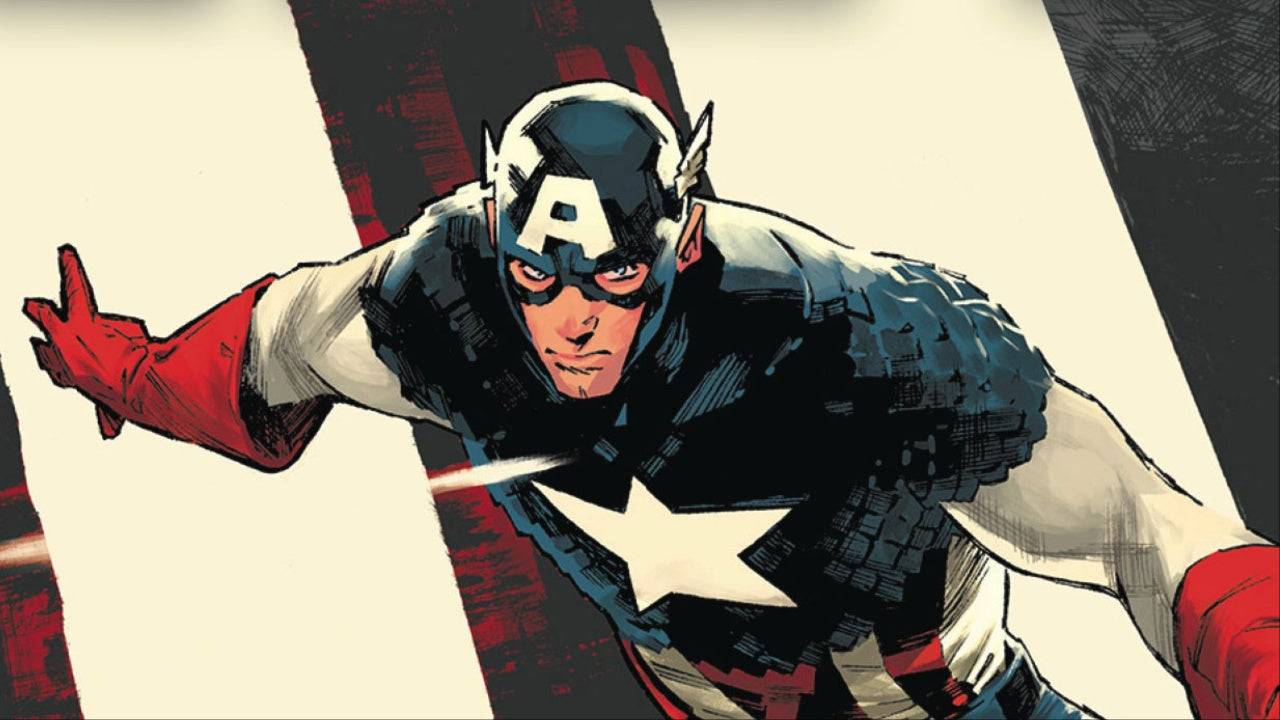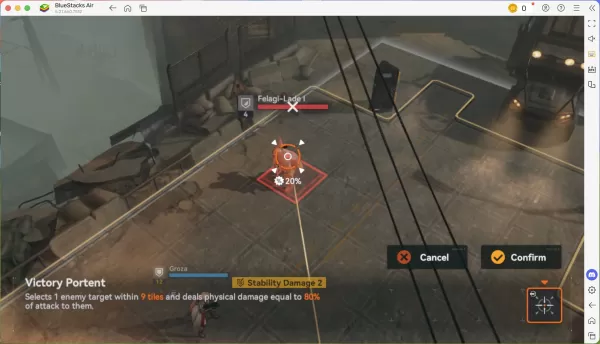Come salvare in GTA 5 e GTA online
- By Liam
- Feb 20,2025
Questa guida descrive in dettaglio come salvare i tuoi progressi in Grand Theft Auto 5 (GTA 5) Modalità Storia e GTA Online. Entrambi i giochi utilizzano le autosavi, ma le opzioni di risparmio manuale sono disponibili nella modalità Story di GTA 5 per fornire ulteriore sicurezza.
GTA 5 Story Modalità Salvataggio:
Esistono due metodi per il salvataggio manuale nella modalità Storia di GTA 5:
-
Dormire in una sicurezza: Individua una sicurezza (contrassegnata con un'icona della Casa Bianca sulla mappa). Avvicinati al letto del tuo personaggio e premere 'E' (tastiera) o il pulsante D-pad destro (controller) per avviare il sonno e salvare.
-
Utilizzo del cellulare:
- Accedi al telefono cellulare (tasto freccia su sulla tastiera o verso l'alto sul controller D-pad).
- Seleziona l'icona Cloud per aprire il menu di salvataggio.
- Conferma il salvataggio.

GTA Risparmio online:
GTA Online manca di un menu di salvataggio manuale dedicato. Tuttavia, è possibile attivare le autosavi usando questi metodi:
-
Cambiamento di abiti/accessori:
- Aprire il menu di interazione (tasto M su tastiera o touchpad sul controller).
- Seleziona "Aspetto", quindi "Accessori".
- Modifica qualsiasi accessorio o outfit.
- Esci dal menu di interazione. Guarda il cerchio arancione rotante nell'angolo in basso a destra per confermare l'autosave. Ripeti se necessario.
-
Carattere di scambio (anche senza cambiare):
- Aprire il menu Pausa (tasto ESC sulla tastiera o il pulsante di avvio sul controller).
- Passa alla scheda "online".
- Seleziona "Carattere di scambio".
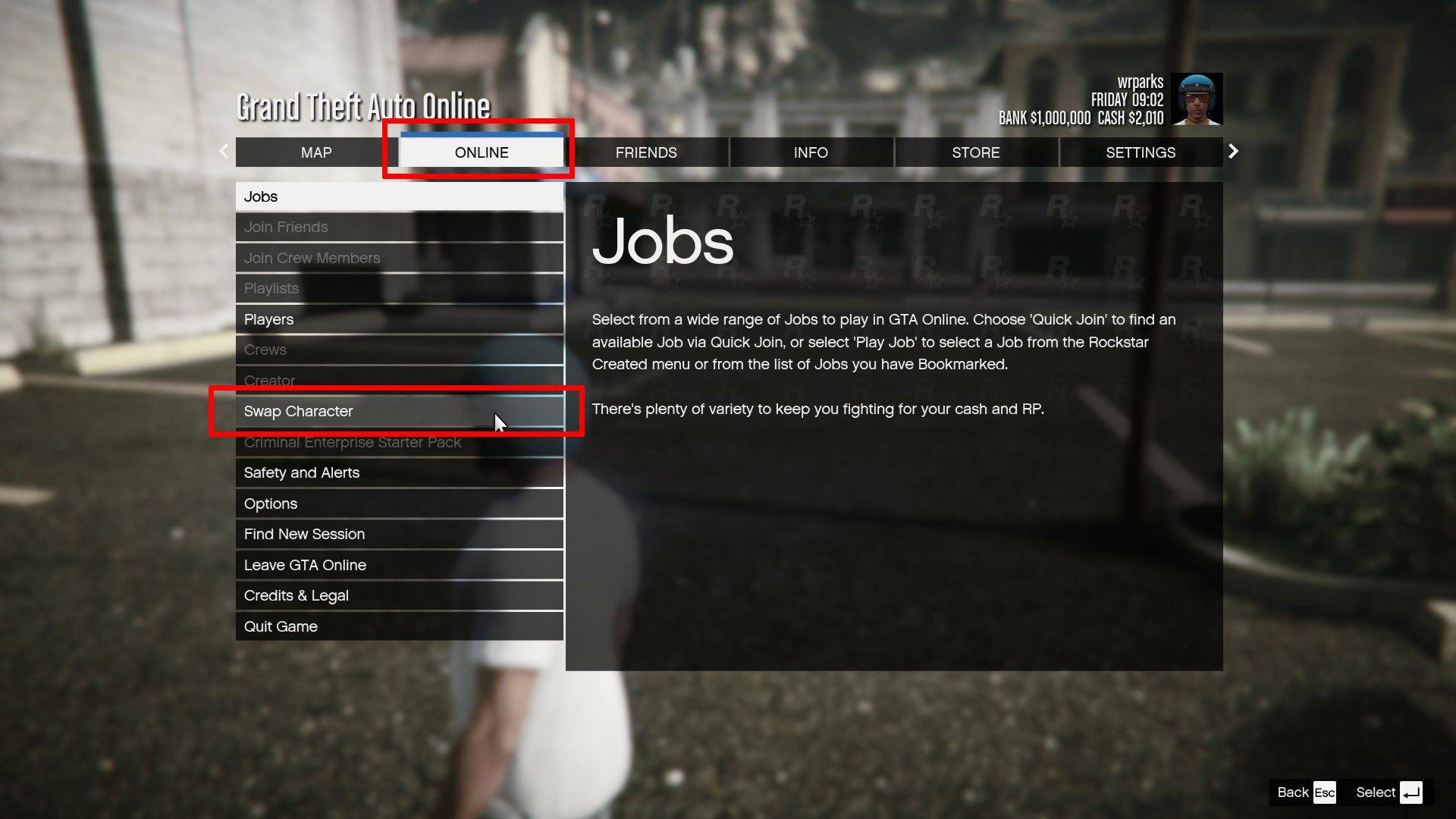
Ricorda, un cerchio arancione rotante nell'angolo in basso a destra indica un automatico attivo. Mentre le autosave si verificano frequentemente, l'uso di questi metodi fornisce una protezione aggiuntiva contro la perdita di dati.